Kako omogućiti značajku Drop u Microsoft Edgeu
Edge 110 je prva stabilna verzija preglednika koja ima Drop, integriranu uslugu dijeljenja jednostavnu za korištenje. To je nešto poput "Spremljene poruke" u vašoj aplikaciji Telegram, jer dijeli datoteke samo s vama. Drop otvara ploču na kojoj možete sastaviti bilješku ili dodati datoteku koja će se dijeliti na svim vašim uređajima. Očito je da morate koristiti Edge s Microsoft računom na svim tim uređajima. Također koristi OneDrive za pohranu datoteka i bilješki. Drop podržava i stolne i mobilne uređaje.
Oglašavanje
To je doista zgodan način da brzo prenesete neki dokument ili ideju s pametnog telefona na prijenosno računalo ili obrnuto. To vam štedi desetke klikova, pogotovo ako nemate OneDrive/GDrive ili nešto slično instalirano na nekim od svojih gadgeta.

Prema zadanim postavkama Drop nije omogućen u Microsoft Edge 110. Štoviše, za neke korisnike to nije vidljivo u postavkama preglednika. Microsoft ga uvodi postupno, pa ga zato nema svatko odmah nakon nadogradnje na najnoviju verziju Edgea.
Ako želite da Drop značajka bude odmah pod vašim prstima, postoji jednostavan način da je omogućite. Samo učinite sljedeće.
Omogućite Drop u Microsoft Edgeu
- Otvorite novu karticu u Edgeu.
- Zalijepiti rub://zastave/#rub-ispuštanje u okvir za URL i pritisnite Unesi.
- Izaberi Omogućeno s padajućeg popisa pored Omogući Drop zastava.

- Ponovno pokrenite preglednik. Ovo će dodati opciju "Drop" u postavke alatne trake Edgea. Ako ga već imate, možete izostaviti ovaj korak.
- Sada kliknite gumb izbornika ili pritisnite Alt + Fi odaberite postavke.

- Odaberite Izgled odjeljak s lijeve strane.
- S desne strane pomaknite se prema dolje do "Odaberite koje gumbe želite prikazati na alatnoj traci:" i omogućite gumb Ispusti jer je prema zadanim postavkama onemogućen.
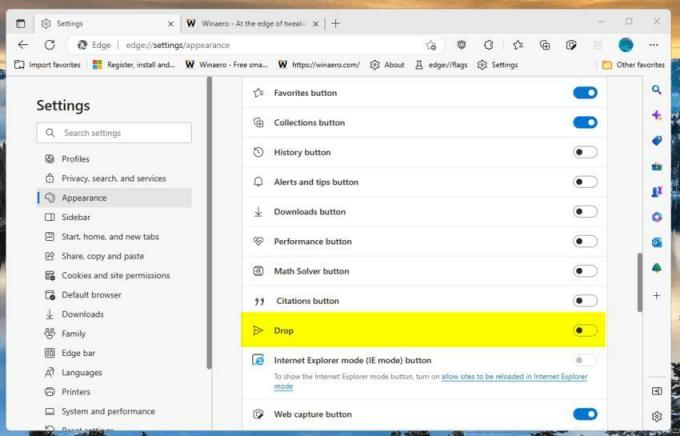
- Na kraju kliknite na Pad gumb alatne trake s papirnati avion ikona. Sada imate omogućen Drop!

Ti si gotov! Evo kratke upute o tome kako možete koristiti novu značajku.
Kako koristiti Drop
Provjerite jeste li prijavljeni s Microsoftovim računom u preglednik Edge. Također, provjerite imate li dovoljno slobodnog prostora na OneDriveu jer će ga Drop koristiti za pohranjivanje vaših dionica.
Sada otvorite ploču Drop pomoću gumba na alatnoj traci koji ste već omogućili u prethodnom poglavlju, i povucite neku datoteku u nju ili sastavite bilješku koristeći ponuđeno područje teksta.

Svi vaši drugi uređaji koji imaju instaliran Edge prikazat će obavijest o novoj datoteci ili bilješci. Bit će automatski sinkronizirani.
WTakođer, ako otvorite OneDrive, primijetit ćete novu mapu pod nazivom Microsoft Edge Drop datoteke. Sadrži sve datoteke koje ste učitali koristeći Drop.
Ako je jedan od vaših uređaja pametni telefon, datotekama možete pristupiti na sljedeći način. Za pregled Drop datoteka u Edgeu za Android, pokrenite Edge preglednik i dodirnite gumb s tri vrata za pristup njegovom izborniku. Tamo ćete pronaći ikonu Drop.
To je to.
Ako vam se sviđa ovaj članak, podijelite ga pomoću gumba u nastavku. Neće vam puno oduzeti, ali će nam pomoći da rastemo. Hvala na podršci!
Oglašavanje

